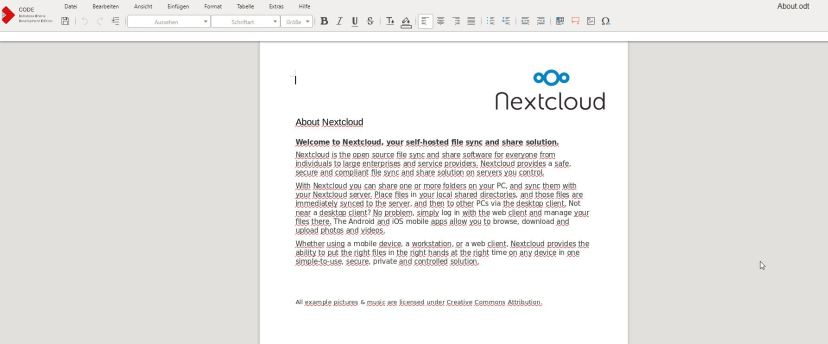Änderungen 23.03.2019:
– Anpassung nginx-Direktiven aufgrund Neuerungen von Collabora
Da das einbinden von Collabora Online Office mit Docker im Plesk Administrationspanel etwas knifflig ist, habe ich hier mal die Schritte und Einstellungen aufgeführt, mit denen es funktioniert:
Voraussetzungen:
- Zugriff auf Host per ssh
- Docker-Erweiterung in Plesk installiert und aktiviert
- Funktionierende Nextcloud-Installation mit Collabora Online-App
- Leere Subdomain in Plesk erstellt und mit SSL abgesichert
Ablauf:
Verbindung per ssh zum Host aufbauen und Docker-Container bereitstellen:
docker run -t -d -p 127.0.0.1:9980:9980 -e 'domain=subdomain\\.domain\\.com' -e 'username=Benutzername' -e 'password=Dein-Passwort' --cap-add MKNOD collabora/code
Bitte hier Eure Subdomain einsetzen, auf der Nextcloud läuft, danach mit
docker psüberprüfen, ob Container aktiv ist.
Die weitere Konfiguration erfolgt über das Plesk Administrations-Panel.
Die Hosting-Einstellungen in der konfigurierten Subdomain wie folgt festlegen, PHP Unterstützung und 301 Weiterleitung deaktivieren:
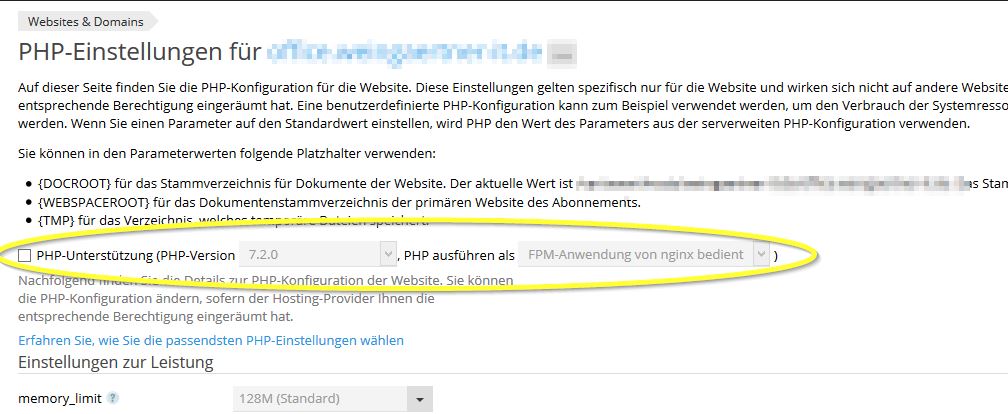
In der entsprechenden Subdomain folgenden Code unter „Einstellungen für Apache & nginx“, im Abschnitt „Zusätzliche nginx-Anweisungen“ einfügen:
# static files
location ^~ /loleaflet {
proxy_pass https://127.0.0.1:9980;
proxy_set_header Host $http_host;
}
# WOPI discovery URL
location ^~ /hosting/discovery {
proxy_pass https://127.0.0.1:9980;
proxy_set_header Host $http_host;
}
# Capabilities
location ^~ /hosting/capabilities {
proxy_pass https://127.0.0.1:9980;
proxy_set_header Host $http_host;
}
# main websocket
location ~ ^/lool/(.*)/ws$ {
proxy_pass https://127.0.0.1:9980;
proxy_set_header Upgrade $http_upgrade;
proxy_set_header Connection "Upgrade";
proxy_set_header Host $http_host;
proxy_read_timeout 36000s;
}
# download, presentation and image upload
location ~ ^/lool {
proxy_pass https://127.0.0.1:9980;
proxy_set_header Host $http_host;
}
# Admin Console websocket
location ^~ /lool/adminws {
proxy_pass https://127.0.0.1:9980;
proxy_set_header Upgrade $http_upgrade;
proxy_set_header Connection "Upgrade";
proxy_set_header Host $http_host;
proxy_read_timeout 36000s;
}
Das Ergebnis sollte so aussehen:
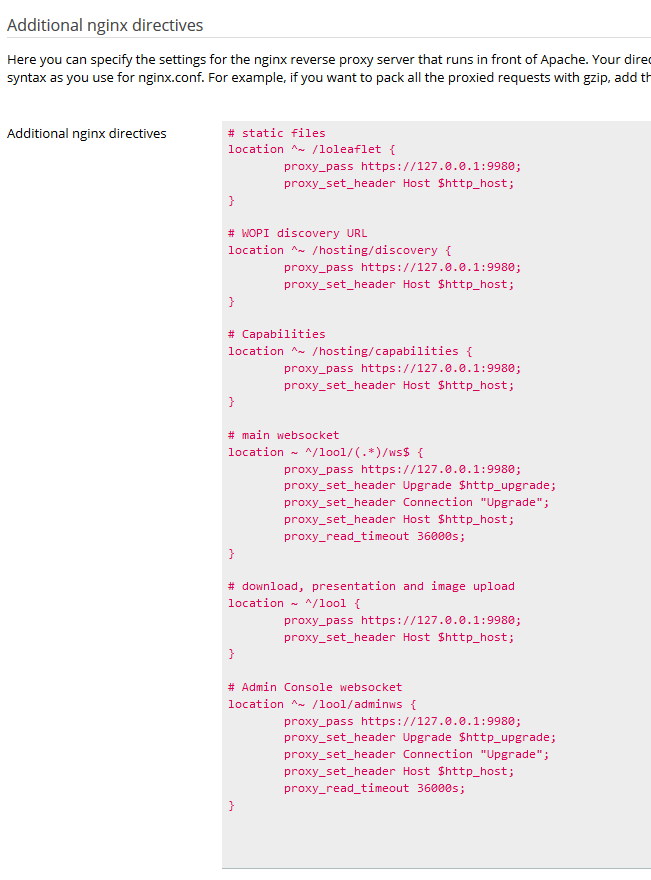
Und den Proxy-Modus ausschalten:
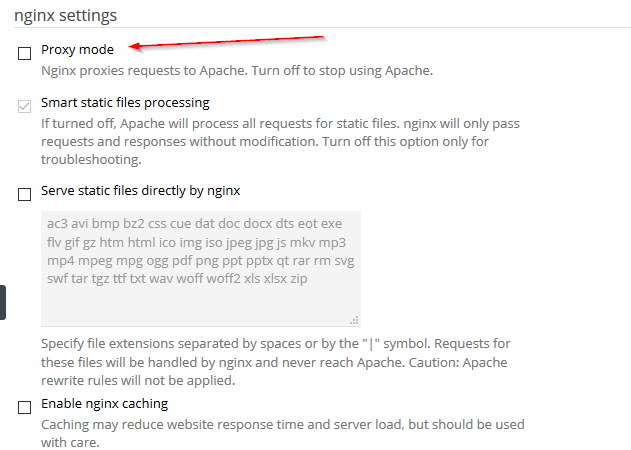
Eine Docker-Proxy-Regel wird nicht benötigt, da diese bereits über Nginx realisiert wird.
In Nextcloud die App Collabora Online aktivieren und in den Einstellungen die in Plesk erstellte Subdomain eintragen.
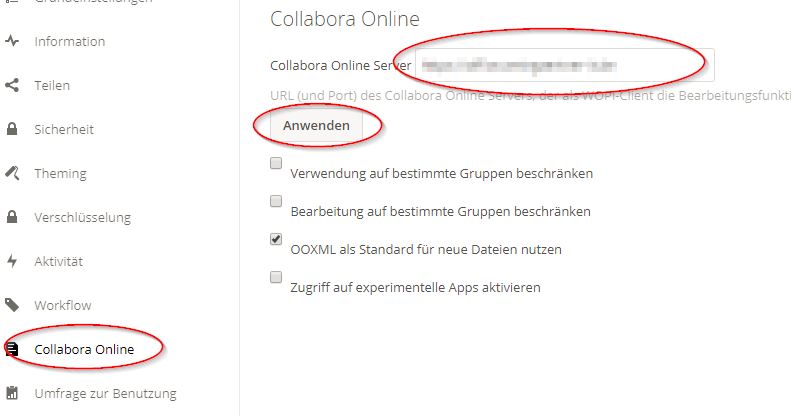
Nun kann man ein beliebiges Dokument direkt im Browser bearbeiten:
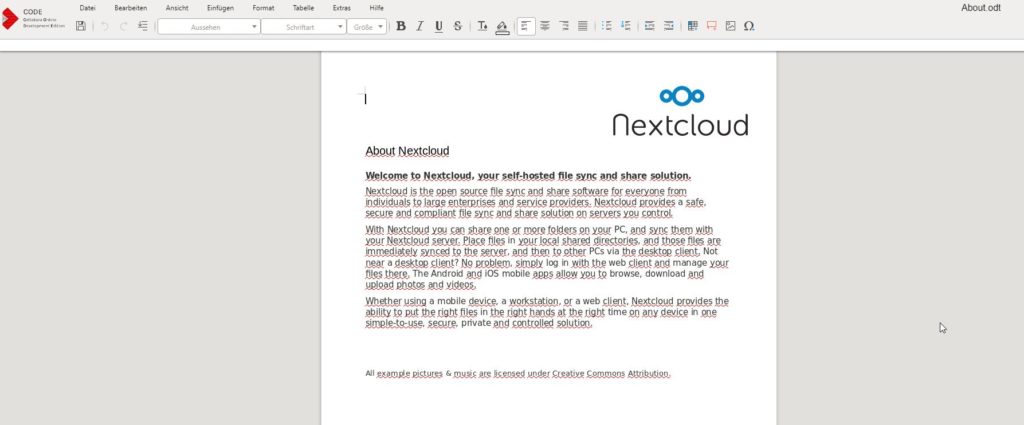
Unter der folgenden URL findest Du die Admin-Konsole von Collabora:
https://office.deine-domain.tld/loleaflet/dist/admin/admin.html
Dort kannst Du ein paar Einstellungen anpassen.
Viel Spaß dabei! 😉